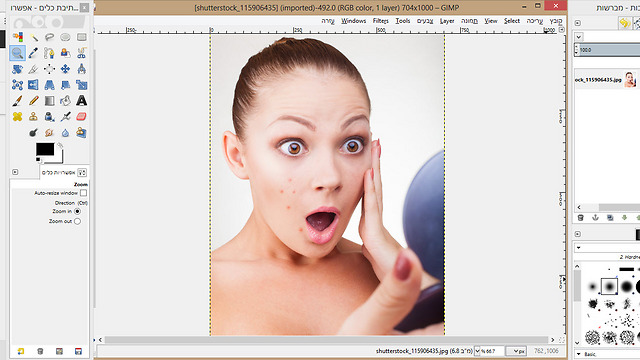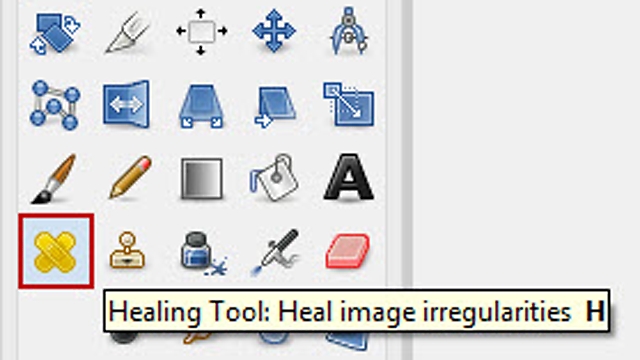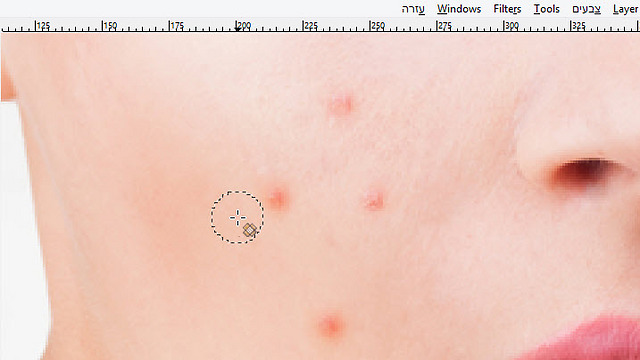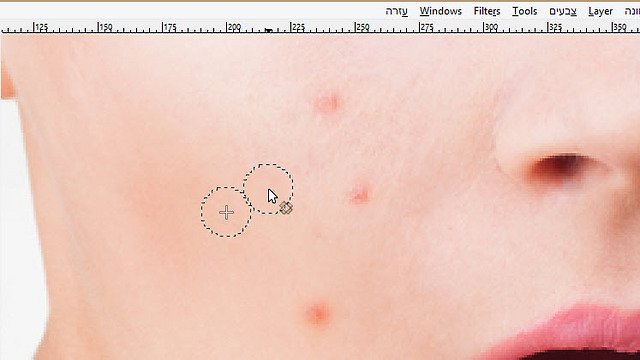ככה מסירים פצעונים מתמונת הפרופיל
לא צריך תוכנה מקצועית ויקרה בשביל לתקן תמונות. אם פצעון או כתם הרס תמונה מצוינת, אפשר לתקן אותה בקלות עם תוכנה חינמית
צילמתם תמונת פרופיל מרשימה במיוחד, אך, אבוי! גיליתם שאל התמונה הצטרף פצעון חדש או כתם? רגע לפני שאתם מתחילים בסשן צילומים חדש ומשקיעים שעות בצילומים מזוויות שונות כדאי שתכירו את אפשרות פשוטה וחינמית לתיקון הבעיה.
אחרי שהכרנו את תוכנת Gimp החינמית במדריכים הקודמים, היום נעשה בה שימוש ראשון ונלמד כיצד ניתן להשתמש בה כדי לשפץ את תמונת הפרופיל שצילמנו ולהסיר ממנו כל מיני כתמים ונקודות לא רצויות. אם עוד לא הורדתם אותה - כאן עושים את זה (אם יש לכם ווינדוס במחשב - בחרו באפשרות של Installer for Windows XP SP3 or later).
1.פתחו את התמונה הבעייתית בתוכנת GIMP על לחיצה על ידי לחיצה על כפתור קובץ ובחירה באפשרות פתח בתוך החלון הראשי של התוכנה.
2.כעת, מתוך תיבת הכלים בחרו בכלי – Healing Tool שנראה כמו שני פלסטרים.
3.החזיקו את מקש CTRL במקלדת לחוץ, וודאו כי הסמן השתנה ובחרו באמצעות העכבר אזור נקי שקרוב ביותר לכתם שתרצו להסיר.
4.השתמש בכלי ה-Healing בדומה למברשת וצבעו את אזור הכתם ביד חופשית בלחיצה על העכבר. התוכנה תדאג להתאים את שינויי הצבע, להחליק את האור ולהעלים את הכתם.
5. אם התוצאה אינה מספיק טובה תוכלו לשנות את המיקום ממנו מועתק הצבע על ידי חזרה על שלב 3. לאחר חזרה על הפעולה כמה פעמים באזורים שונים תוכלו להגיע בקלות לתוצאה מושלמת.